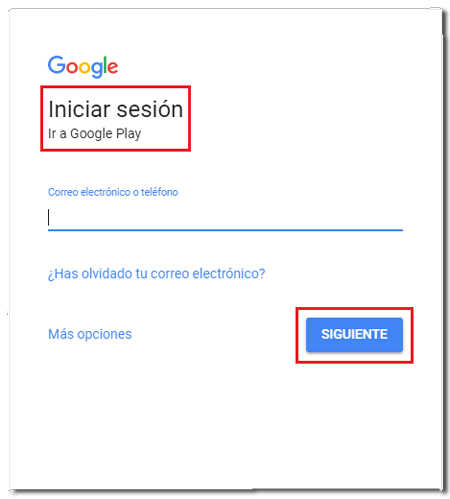O sistema operacional Android é um dos mais difundidos atualmente . Gerada pelo Google para instalação em telefones celulares e tablets e outros dispositivos com o rótulo “inteligente”, sua versatilidade e variedade de possibilidades tornaram a escolha favorita de muitos usuários, especialmente aqueles que renovam seus telefones. Todo mundo que o conhece sabe, e quem não conhece, leva pouco para aprender. Sem aplicativos, um smartphone é quase nada.
Se você realmente deseja tirar proveito dele, é necessário alimentá-lo com um bom repertório de aplicativos que são obtidos por download e instalação da Internet ou por transferência do PC com os famosos APKs. Seu objetivo não é outro senão fazer coisas tão simples e comuns como visitar redes sociais ou fazer uma compra online. Em resumo, torne o telefone, telefone celular ou dispositivo móvel em questão algo muito mais rico em funções.
No caso do Android, a maneira de fazer isso é através da loja de aplicativos chamada Google Play Store . Esta é a loja digital da empresa, o epicentro onde tudo se relaciona ao download não apenas de software, mas também de filmes, livros, revistas e até músicas . Seu uso é bastante simples, embora existam muitas pessoas que ainda não sabem como fazer login na Play Store.
Como fazer login na minha conta da Google Play Store no celular ou no celular?
É por isso que, para eles, preparamos este pequeno guia que explica passo a passo como fazer login no Google Play no seu telefone celular e no seu computador ou PC . Além disso, resolvemos outros problemas e dúvidas relacionadas ao login e problemas semelhantes . Tudo detalhado, fácil e bem explicado, para que qualquer um entenda facilmente e possa seguir cada procedimento sem complicações.
Normalmente, você já tem uma Conta do Google vinculada ao seu celular antes de acessar a Google Play Store no seu telefone , de acordo com os requisitos do Android. Nesse caso, o logon já está feito e você só precisará abrir o aplicativo na seção em que salvou todos os aplicativos instalados. Caso contrário, você só precisa prosseguir como explicado abaixo:

1 – Abra o Google Play Store
No seu smartphone, pesquise o aplicativo Google Play Store e abra-o . Provavelmente está em uma das telas principais ou na pasta em que todo o software do Google está armazenado no seu telefone celular. Você pode clicar no menu e seguir um por um até encontrá-lo.
2 – Adicione sua conta
A primeira coisa que o aplicativo faz é detectar todos os dados do terminal para ver se há uma conta iniciada. Como não é o caso, indicará que você insere o email ou o número de telefone da sua conta do Google . É aconselhável inserir o e-mail . Anote e clique na seção ” Avançar ” que aparece no canto inferior direito.
Depois de fazer isso, a interface solicitará novamente que você insira mais dados para poder fazer login. Agora você precisa digitar a senha da sua conta para acessar a Play Store . Digite e, novamente, clique em ” Next “. Lembre-se de que letras maiúsculas e minúsculas são importantes e devem ser digitadas corretamente.
3 – Aceite as condições de serviço
Antes de concluir, o Google lembrará que, ao aceitar a conexão, você também aceitará os termos de serviço e a política de privacidade. Você pode lê-los clicando neles no texto que aparece na tela ou simplesmente clicando em “Aceitar” para continuar e concluir o login .
4 – Serviços adicionais do Google
Um ponto final para concluir a conexão da sua conta exige que você decida se deseja aproveitar os serviços extras do Google. Entre outras opções, pergunte sobre a criação de cópias de backup e outras alternativas. Ative ou desative as opções que considera relevantes de acordo com seus gostos e necessidades e clique em “Avançar”.
5 – Bem-vindo à Google Play Store!
Você já está logado com sua conta da Google Play Store . Você pode entrar e dar uma olhada em todo o catálogo de aplicativos, livros, jogos, músicas e filmes disponíveis e pode fazer o download e instalá-los sem problemas, pois sua conta estará 100% ativa e operacional.
Como acessar minha sessão da Play Store no computador ou PC?
Este processo é muito rápido. Entrar na sessão da Play Store no computador é algo que requer muito poucas etapas e pode ser feito sem complicações. Veja como proceder para fazer login com sua conta :
1 – Acesse o site da Google Play Store
“ATUALIZADO ✅ você precisa entrar na sua conta da Play Store e não sabe como acessar? Você tem problemas para entrar no seu aplicativo e não encontra a solução? Não se preocupe, neste tutorial ✅ PASSO A PASSO ✅ explico o que é o começo sessão mais rápida e fácil ⭐ ENTRE AQUI ⭐ e aproveite de graça !!! “
Abra o navegador da web que você costuma usar no seu PC ou computador e, na barra de endereços (disponível na parte superior), digite o seguinte URL: https://play.google.com.
2 – Login
Quando estiver dentro da Google Play Store , vá para o canto superior direito e clique em “Login” para começar a inserir os dados necessários para fazer login com sua conta.
3 – Digite as informações da sua conta
A janela que agora aparece no seu navegador começa solicitando o e – mail ou número de telefone que você vinculou à sua conta do Google , o que é necessário para fazer login na Play Store. Recomendamos que você digite o e-mail em questão e, uma vez concluído, clique em “Avançar”.
Depois disso, você deve preencher o novo campo que aparece digitando a senha da sua conta . Faça isso (lembrando que é importante usar letras maiúsculas e minúsculas, se aplicável) e, novamente, clique em “ Avançar ”.
4 – Sessão iniciada!
Você concluiu o processo de login e se conectou à sua conta do Google na Play Store . Agora você pode verificar seus aplicativos e jogos e tudo o que comprou e até fazer os diferentes downloads desejados para que, automaticamente, eles sejam instalados no seu smartphone ou tablet que você vinculou à sua Conta do Google.
FAQ: Problemas ao acessar ou fazer login na Google Play Store
Em muitas ocasiões , podemos ter certos problemas ou gerar erros no momento do logon neste aplicativo , é por isso que listamos esses erros mais comuns e que geralmente consideramos capazes de resolver o mais rápido e diretamente possível. Encontre o problema de acessar sua conta da Play Store e encontre a solução.
Esqueci minha senha e não consigo acessar o Google Play
Se você não se lembra da sua senha, existe uma solução bastante simples para recuperá-la quando você deseja acessar o Google Play. Antes de tudo, o que você deve fazer é acessar e prosseguir conforme indicado no ponto 2 da seção de login do celular.
- Quando chegar ao ponto em que a entrada da senha é solicitada, clique em “Tente outra maneira de fazer login”.
- Agora, na tela à sua frente, você deve descer completamente e clicar na opção “Obter ajuda”.
- Nesse ponto, você deve digitar a última senha que se lembra para que o Google possa determinar se você é o usuário real ou não dessa conta. Ao fazê-lo, você será informado sobre o envio de um SMS para um celular que você irá registrar no momento , aceite clicando em ” Enviar “.
- O seu terminal receberá uma mensagem com uma letra e um código de 6 dígitos. Copie apenas os dígitos e digite-os no campo ativado para isso no Google Play, omita a letra « G «. Feito isso, clique em ” Avançar “.
Agora, basta digitar uma nova senha duas vezes para confirmar e aceitar. Você já fez login no aplicativo e, aliás, possui uma nova senha que recomendamos que você não esqueça para não repetir esse procedimento.
Falha na sessão do Google Play
Se, ao tentar entrar no Google Play, você encontrar um erro de login, é melhor excluir sua conta do Google do seu telefone celular e inseri-la novamente . Para fazer isso, basta seguir algumas etapas simples que variam um pouco, dependendo do modelo do telefone ou da versão do sistema operacional que você possui.
- Primeiro, vá para a seção “Configurações” . Normalmente, tem como ícone uma roda dentada. Depois de encontrá-lo, clique nele para entrar no menu.
- Agora, procure a seção “Contas” , disponível um pouco na tela ou em uma guia adjacente, e pressione-a para entrar no submenu de gerenciamento de todas as contas sincronizadas no seu dispositivo.
- Pesquise a parte onde está escrito “ Google ” e clique nela para entrar na sua conta do Google.
- Agora, na barra de opções, clique em “Excluir conta” para ser excluído do seu terminal automaticamente. Em alguns modelos, você deve primeiro clicar em ” Preferências da conta “.
- Neste momento, toque em adicionar sua conta novamente. Entre no menu de contas novamente e agora, clique na opção “Adicionar conta”.
- Depois disso, escolha ” Google ” entre as opções que aparecem na tela e continue como explicamos na primeira seção da postagem. Você deve continuar a partir do ponto 2.
Se você tiver alguma dúvida, deixe-a nos comentários, responderemos o mais breve possível, e certamente será de grande ajuda para mais membros da comunidade. Obrigado!
A Google Play Store é a loja online oficial de aplicativos para dispositivos Android. Com milhões de aplicativos disponíveis, a Play Store é uma ferramenta essencial para quem utiliza smartphones e tablets Android. Para utilizar a loja de aplicativos, é necessário fazer o login na Google Play Store. Neste guia passo a passo, vamos apresentar como fazer o login na Play Store de forma simples e rápida. Siga os passos apresentados e comece a usufruir de todos os aplicativos disponíveis na loja da Google.
Passo a passo: Como fazer login da conta Google na Play Store
Para acessar a Google Play Store e baixar aplicativos, jogos, livros e filmes, é necessário fazer login com a sua conta Google. Aqui está um guia passo a passo para ajudá-lo:
- Abrir a Google Play Store: Abra o aplicativo na tela inicial do seu dispositivo Android.
- Clicar em “Fazer login”: Se você já está conectado à sua conta Google, pule para o próximo passo. Caso contrário, clique no botão “Fazer login” que está na parte inferior da tela.
- Informar suas credenciais: Insira o seu endereço de e-mail e senha da sua conta Google e clique em “Próximo”.
- Revisar os termos: Leia e aceite os termos de serviço e a política de privacidade da Google.
- Conclua o login: Depois de aceitar os termos, clique em “Concordar” e pronto! Você está logado na Google Play Store e pode começar a baixar aplicativos.
Lembre-se de que você só precisa fazer login na Google Play Store uma vez e, em seguida, poderá acessar o aplicativo sempre que precisar. Esperamos que este guia passo a passo tenha sido útil para você!
Descubra as soluções para problemas de login na Play Store
Se você está tendo problemas para fazer login na Google Play Store, pode ser uma experiência frustrante. Felizmente, existem algumas soluções simples que você pode experimentar.
Verifique suas credenciais
O primeiro passo é verificar se você está digitando suas credenciais corretamente. Certifique-se de que seu endereço de e-mail e senha estão corretos. Se você esqueceu sua senha, clique em “Esqueceu sua senha?” na tela de login e siga as instruções para redefini-la.
Limpe o cache e os dados do aplicativo
Às vezes, o cache e os dados do aplicativo podem causar problemas de login na Play Store. Para corrigir isso, vá em Configurações > Aplicativos > Google Play Store e toque em “Limpar cache” e “Limpar dados”. Em seguida, tente fazer login novamente.
Verifique sua conexão com a internet
Se você estiver tendo problemas de conexão com a internet, isso pode impedir que você faça login na Play Store. Certifique-se de que você está conectado a uma rede Wi-Fi confiável ou use seus dados móveis.
Atualize o Google Play Store
Às vezes, problemas de login na Play Store podem ser causados por uma versão desatualizada do aplicativo. Verifique se há uma atualização disponível indo para a Play Store, tocando no ícone de três linhas no canto superior esquerdo e selecionando “Meus aplicativos e jogos”. Se houver uma atualização disponível para o Google Play Store, atualize-o e tente fazer login novamente.
Entre em contato com o suporte
Se nenhuma das soluções acima funcionar, entre em contato com o suporte da Google Play Store. Eles poderão ajudá-lo a resolver o problema e fazer login na Play Store.
Como acessar a Play Store de outro país: Guia completo e fácil de seguir
Se você está tentando acessar a Google Play Store de outro país, pode encontrar algumas dificuldades. Mas não se preocupe, com este guia completo e fácil de seguir, você pode fazer isso sem problemas.
Passo 1: Abra o Google Chrome e clique nos três pontos no canto superior direito. Em seguida, clique em Configurações.
Passo 2: Role para baixo e clique em Avançado e depois em Idiomas.
Passo 3: Clique em Adicionar idioma e selecione o idioma do país cuja Play Store você deseja acessar. Por exemplo, se deseja acessar a Play Store do Japão, selecione o idioma japonês.
Passo 4: Abra uma nova aba no Google Chrome e pesquise Google Play Store. Clique no primeiro resultado que aparecer.
Passo 5: Quando a página da Play Store carregar, você verá que ela está no idioma que você selecionou anteriormente. Clique em Entrar no canto superior direito.
Passo 6: Faça login com sua conta do Google e pronto! Agora você pode acessar a Play Store do país que deseja.
Com esses simples passos, você pode acessar a Play Store de qualquer país sem problemas. Lembre-se de que alguns aplicativos podem não estar disponíveis em determinados países, então verifique se o aplicativo que você deseja está disponível antes de baixá-lo.
Saiba por que é necessário fazer login na sua conta do Google Play Store
Para acessar e utilizar a Google Play Store, é preciso fazer login na sua conta do Google. Isso é necessário para que o sistema identifique quem está usando a loja virtual e possa oferecer conteúdos personalizados de acordo com o seu perfil e histórico de uso.
Ao fazer login na Google Play Store, você também pode baixar e atualizar aplicativos, fazer compras dentro de jogos e aplicativos, assinar serviços de streaming de música e vídeo, além de ter acesso a diversas outras funcionalidades.
Portanto, se você ainda não fez login na sua conta do Google Play Store, é importante fazê-lo para aproveitar ao máximo todas as possibilidades que a loja virtual oferece.